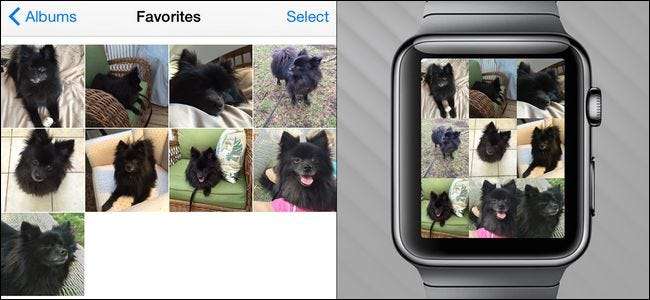
پہلے اسمارٹ فون کی اسکرینوں نے بٹوے کی تصاویر کو اپنی تصاویر دکھانے کے راستے کے طور پر تبدیل کیا اور اب آپ اپنی تصاویر اپنی کلائی پر ڈال سکتے ہیں۔ پڑھیں جیسے ہی ہم آپ کو دکھاتے ہیں کہ آپ اپنی پسندیدہ تصاویر کو اپنی ایپل واچ کے ساتھ ہم آہنگ کیسے کریں۔
یہ کیسے کام کرتا ہے؟
ایپل واچ آپ کے فون سے 500 تک تصاویر اسٹور کرسکتی ہے (جب تک کہ اس خصوصیت کو آپ کے فون پر فوٹو ایپ اور آپ کی واچ پر موجود فوٹو ایپ بغیر کسی رکاوٹ کے ایک ساتھ کام کریں)۔ ڈسپلے کا معیار حیرت انگیز طور پر اچھ isا ہے اور تصاویر آئی فون پر اتنی ہی تیز نظر آتی ہیں (جیسے کہ چھوٹی)۔
متعلقہ: آپ اپنے آئی فون کی ہیلتھ ایپ کے ذریعہ کیا کرسکتے ہیں
ہر تصویر کو نیا سائز دیا جاتا ہے ، مطابقت پذیری کی جاتی ہے ، اور آئی فون کے ساتھ گھڑی کے کنکشن سے آزادانہ طور پر ظاہر کیا جاتا ہے (یہاں تک کہ اگر آپ اپنے فون سے جڑے ہوئے نہیں ہیں تو بھی آپ فوٹو کو دیکھ سکتے ہیں)۔
پہلے سے طے شدہ طور پر وہ باکس کے بالکل ساتھ مل کر مطابقت پذیر ہوجاتے ہیں (جب تک کہ آپ کے پاس آئی فون فوٹو ایپ میں "فیورٹ" کے طور پر ٹیگ کردہ تصاویر ہوں)۔ اگر آپ نے فیورٹ فیچر استعمال نہیں کیا ہے یا آپ ایک مختلف البم استعمال کرنا چاہتے ہیں تو یہاں کچھ معمولی سی موافقت پذیری موجود ہیں جن کی آپ کو بنانے کی ضرورت ہوگی۔ آئیے ایک نگاہ ڈالتے ہیں کہ اب ایپل واچ فوٹو موافقت پذیری کی خصوصیت کو کیسے ترتیب دیں۔
میں اسے کیسے ترتیب دوں؟
تشکیل کا عمل بہت آسان ہے لیکن یہ جاننے میں مدد کرتا ہے کہ ہر ایڈجسٹمنٹ کیا انجام دیتا ہے۔
اپنی تصاویر تیار کریں
تیاری کے لحاظ سے ، آپ کو حقیقت میں اپنی تصاویر کو ایڈجسٹ کرنے یا ان کو تراشنے کی ضرورت نہیں ہے (جب تک کہ آپ اتنے مائل نہ ہوں) کیونکہ مطابقت پذیری کا عمل خود بخود ان کا سائز تبدیل کردیتا ہے۔ اس نے کہا ، آپ اپنے البمز کو چیک کرنا چاہتے ہیں اور فیصلہ کرنا چاہتے ہیں کہ کیا آپ فیورٹ فیچرز کو استعمال کرنا چاہتے ہیں یا فوٹو کے لئے کوئی سرشار البم مرتب کرنا چاہتے ہیں جو آپ کے ایپل واچ میں منتقل ہوجائے گی۔
اگر آپ فیورٹ فیچر استعمال نہیں کررہے ہیں (اور ہمیں ایپل واچ ملنے سے پہلے اسے فعال طور پر استعمال نہیں کررہے تھے) جو گھڑی پر آپ کو کون سی تصاویر کی ضرورت ہے اسے منتخب کرنے کا ایک بہترین طریقہ ہے۔ اپنی پسند کی ہر تصویر جس میں آپ مطابقت پذیر بننا چاہتے ہیں کھولیں اور ڈسپلے کے نچلے حصے میں لٹل ہارٹ آئیکون کو ٹیپ کریں تاکہ اسے پسندیدہ بنائیں۔ تصویر خود بخود ٹیگ اور "پسند" البم میں ڈال دی جائے گی۔
اگر آپ فیورٹ فیچر استعمال کررہے ہیں (اور آپ نہیں چاہتے کہ آپ اپنی پسندیدہ تصویر کو اپنی گھڑی پر پھینک دیں) تو آپ "واچ تصویر" جیسے ثانوی البم کی تخلیق کی خواہش کرسکتے ہیں تاکہ آپ اسے صرف فوٹو کے ذریعہ آباد کرسکیں۔ گھڑی کے چہرے پر نمائش کے لئے بہترین موزوں ہے۔
فوٹو ایپ کو تشکیل دیں
آپ کے فون پر واچ ایپ کے ذریعہ ایپل واچ ایپ کی تشکیل کو سنبھالا جاتا ہے۔ ایپل واچ ایپ کھولیں اور اس وقت تک نیچے اسکرول کریں جب تک کہ آپ کو فوٹو کیلئے اندراج نہ ہو۔
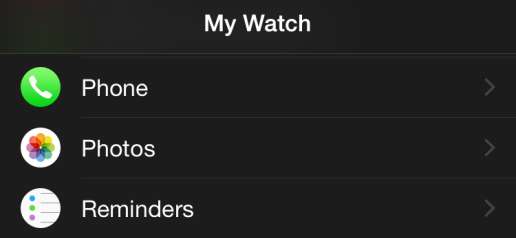
موبائل فوٹو ایپ کیلئے تشکیل کے اختیارات تک رسائی کے ل to فوٹو انٹری کا انتخاب کریں۔
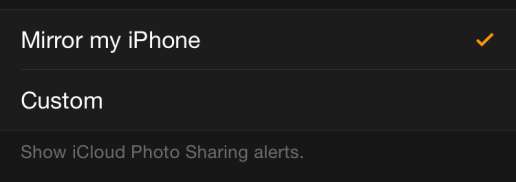
اس فہرست میں پہلا آپشن آپ کی فوٹوز کے موافقت پذیری سے متعلق نہیں ہے لیکن چونکہ ہم پہلے ہی یہاں ہر چیز کی وضاحت کررہے ہیں: اس سے یہ کنٹرول ہوتا ہے کہ آپ کی ایپل واچ آپ کے فون سے موصولہ آئلائڈ فوٹو الرٹ کو آئینہ دیتی ہے یا آپ اپنی مرضی کے مطابق انتباہات کو تشکیل دے سکتے ہیں (جیسے کہ نیز اسے آف کردیں)۔
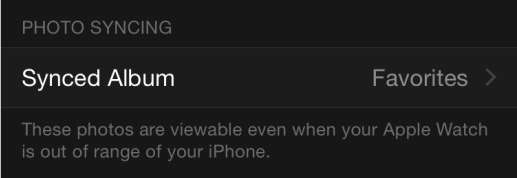
یہاں آپ البم کو منتخب کرسکتے ہیں۔ پہلے سے طے شدہ طور پر یہ "پسندیدہ" پر سیٹ ہے۔ اگر آپ فیورٹ فیچر / البم استعمال نہیں کررہے ہیں تو ، اس البم کو منتخب کرنے کے لئے اندراج پر تھپتھپائیں جو آپ استعمال کرنا چاہتے ہیں۔
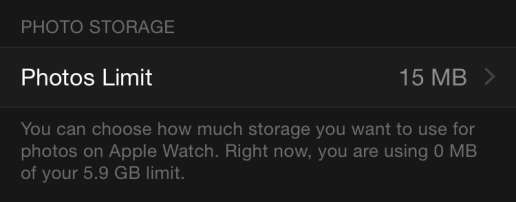
آخر میں ، آپ فوٹو کی حد منتخب کرسکتے ہیں۔ اگرچہ اس حد کو مرکزی صفحے پر میگا بائٹس میں ظاہر کیا گیا ہے ، اگر آپ رقم تبدیل کرنے کیلئے اندراج پر کلک کرتے ہیں تو اس سے آپ کو اس مقدار کے اعداد و شمار کی تصاویر (جیسے 15 ایم بی = 100 فوٹو ، 40 ایم بی = 250 فوٹو) بھی مل جاتی ہیں۔ آپ جو سب سے چھوٹی رقم مختص کرسکتے ہیں وہ ہے 5MB (25 فوٹو) جو آپ کے پالتو جانور / بچوں / شریک حیات کی ایک اچھی تصویر کے ل really واقعی کافی زیادہ ہے اگر آپ اپنی گھڑی پر جگہ بچانے کے خواہاں ہیں۔
آپ کی واچ پر فوٹو تک رسائی حاصل کرنا
ایک بار جب آپ سب کچھ فون پر رکھتے ہیں تو سختی سے کام لیا جاتا ہے۔ آپ کا فون آپ کی گھڑی میں خود بخود فوٹو مطابقت پذیر ہوجائے گا۔ ان تک رسائی حاصل کرنے کے لئے آپ کو فوٹو ایپ کو کھولنا ہوگا۔
اپنی واچ ایپس کو سامنے لانے کے لئے گھڑی کے تاج پر ٹیپ کریں۔

فوٹو ایپ کو منتخب کریں (کثیر رنگین پھولوں کا آئکن) اور آپ کو اپنی تصاویر کی 3 × 3 گرڈ نظر آئے گی۔ مزید تصاویر دیکھنے کے لئے اپنی انگلی کے ساتھ اوپر یا نیچے سکرول کریں۔ صرف اس تصویر میں زوم لگانے کے لئے کسی تصویر پر ٹیپ کریں اور پھر ، اگر آپ قریب سے دیکھنے کی خواہش رکھتے ہیں تو گھڑی کے تاج کو گھڑی کی سمت سے قریب سے زوم میں موڑ دیں۔ زوم ویو (یا واحد فوٹو ویو سے گرڈ ویو) سے سنگل فوٹو ویو پر واپس آنے کے لئے ، زوم آؤٹ کرنے کے لئے تاج کو دوبارہ گھڑی کی سمت میں موڑ دیں۔
اگر آپ کو ایسی تصاویر موجود ہیں جو آپ اپنی گھڑی پر مزید نہیں چاہتے ہیں تو ، انہیں صرف مطابقت پذیر البم سے ہٹائیں اور واچ ایپ باقی چیزوں کا خیال رکھے گی۔
اپنے iOS آلہ یا ایپل واچ کے بارے میں کوئی اہم سوال ہے؟ [email protected] پر ہمیں ایک ای میل گولی مارو اور ہم اس کا جواب دینے کی پوری کوشش کرینگے۔







